在我們現在使用的Win10系統中,都是有自帶的“microsoft print to pdf”功能,這樣以來我們就可以使用這個功能快速地將文件轉為PDF格式,操作起來也是非常的方便實用。可是卻有Win10系統用戶說無法找不到“microsoft print to pdf”的情況,那麼這樣的情況是怎麼回事呢?出現這樣的問題我們要怎樣進行解決呢?在這裡還是讓小編來為大家介紹下Win10系統找不到microsoft print to pdf打印機的具體解決方法吧!
Win10系統找不到microsoft print to pdf打印機的解決方法如下:
1、按下“Windwos+X”組合鍵打開系統快捷菜單,點擊【控制面板】;
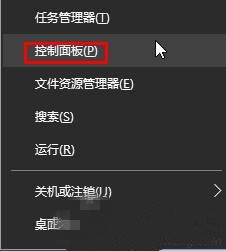
2、確保控制面板右上角的查看方式為“類別”,在下面點擊“卸載程序”;
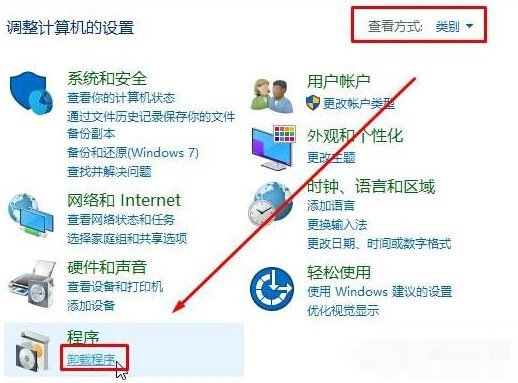
3、在“程序和功能”界面點擊“啟用或關閉Windows 功能”;
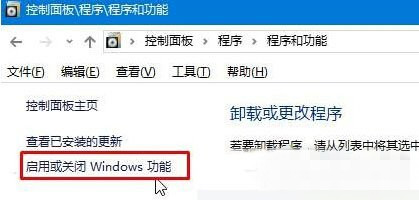
4、在“Windows 功能”框中勾選“microsoft print to pdf”,然後點擊確定等待系統自動下載安裝;
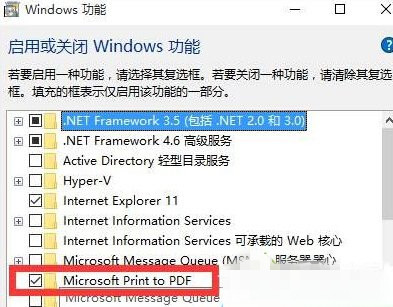
5、安裝完成後點擊“關閉”;
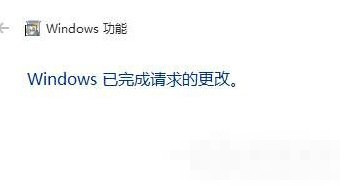
6、重新打開“設備和打印機”就可以使用“microsoft print to pdf”了。
以上所述是小編給大家介紹的Win10系統找不到microsoft print to pdf打印機的解決方法,希望對大家有所幫助,如果大家有任何疑問請給我留言,小編會及時回復大家的。在此也非常感謝大家對本網站的支持!